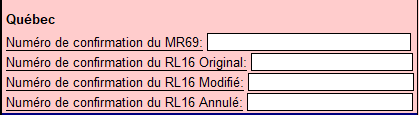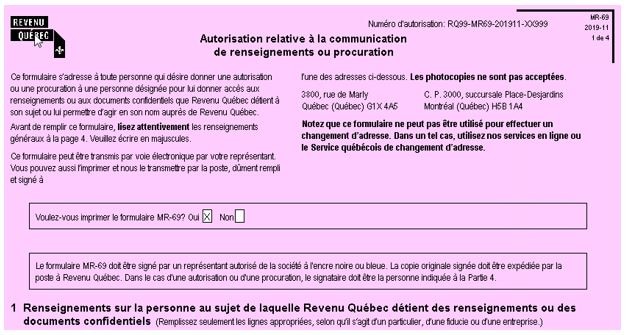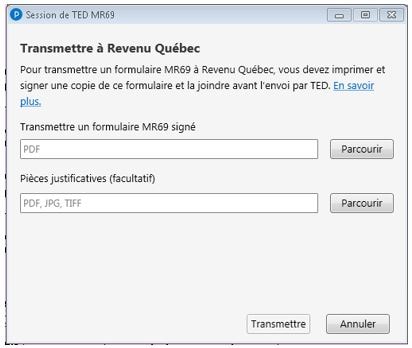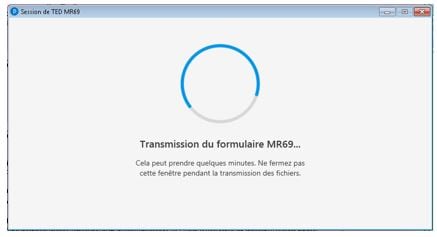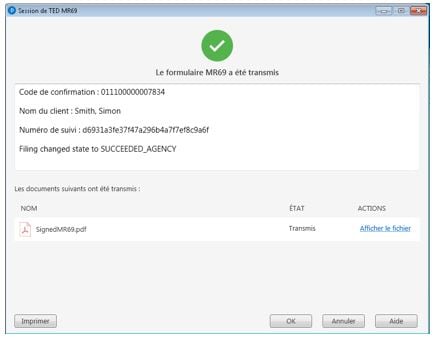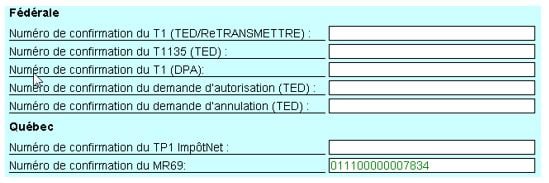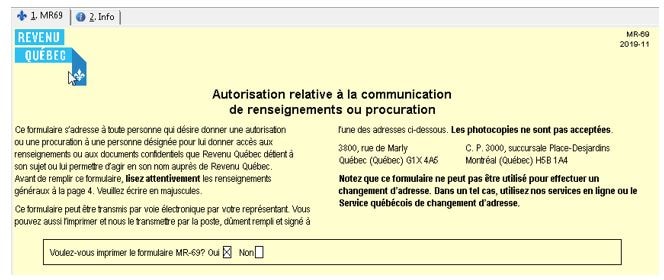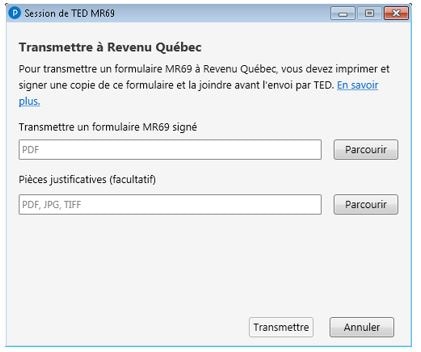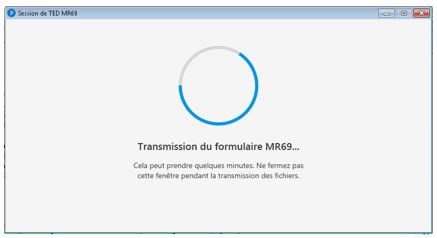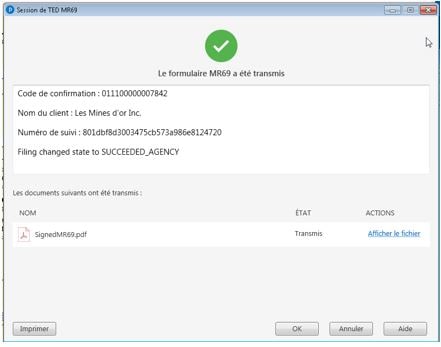Si vous utilisez la version 2019.3.0 ou une version plus récente de ProFile, vous pouvez téléverser une copie signée du formulaire MR-69 pour que Revenu Québec le conserve dans ses dossiers.
Téléverser le formulaire MR-69 pour une déclaration T1
Conditions de transmission par la TED
Vous devez répondre à ces quatre conditions pour pouvoir transmettre le formulaire MR-69 par la TED :
- Indiquer Oui à la question Voulez-vous imprimer le formulaire MR-69? :
- Sélectionner l’option dans Ligne 60 de Section 4 (autorisation ou procuration) :
- Indiquer une province ou un territoire canadien aux sections 1 (ligne 5b) et 2 (ligne 15b) du formulaire.
- Avez-vous le Numéro de représentant professionnel attribué dans vos paramètres ProFile :
- Déterminez votre numéro de représentant professionnel en vous connectant à Mon dossier.
- Attribuez votre numéro en vertu de Options > Environnement > Préparateur. Entrez dans la case Québec près du bas de la fenêtre.
Imprimer et numériser le formulaire
1. Imprimez le formulaire MR-69 dûment rempli et faites-le signer par le client.
2. Numérisez le formulaire et enregistrez-le en format PDF.
Note : Revenu Québec accepte seulement le PDF pour les formulaires MR-69. Il est impossible de joindre le formulaire dans un autre format. Les pièces justificatives peuvent être enregistrées dans d’autres formats (vous trouverez les explications plus bas).
Transmettre le formulaire par la TED
1. Sélectionnez l’option Transmettre le MR69 à partir du menu TED de ProFile.
La fenêtre Session de TED MR69 s’affiche.
2. Sélectionnez le Parcourir dans la case Téléverser un formulaire MR69 signé section. Explorateur de fichiers Windows s’ouvre.
3. Repérez et sélectionnez le fichier MR-69 au format PDF. Le chemin d’accès du fichier s’inscrit dans le champ correspondant.
4. Sélectionnez le Parcourir dans la case Pièces justificatives (facultatif) section. Explorateur de fichiers Windows s’ouvre.
5. Repérez et sélectionnez toute pièce justificative qui doit être jointe au formulaire MR-69 (p. ex. l’autorisation de procuration). Les pièces justificatives peuvent être au format PDF ou non (p. ex. au format JPG ou TIFF). Le chemin d’accès du fichier s’inscrit dans le champ correspondant.
6. Sélectionnez le bouton Transmettre bouton les fichiers sont transmis :
Un message de confirmation s’affiche lorsque la transmission est bien terminée.
7. Cliquez sur le bouton OK pour fermer la fenêtre de confirmation.
Trouver le numéro de confirmation
Une fois les fichiers transmis, le numéro de confirmation s’affiche sur le formulaire.
1. Accédez à la page Info de la déclaration.
2. Passez en revue la section Québec de la page Info.
Le numéro de confirmation se trouve dans le champ Numéro de confirmation de MR69.
Pourquoi le bouton « Transmettre » ne s’affiche-t-il pas dans la fenêtre de transmission?
Téléverser le formulaire MR-69 pour une déclaration T2
Conditions de transmission par la TED
Vous devez répondre à 4 conditions pour pouvoir transmettre le formulaire MR-69 par la TED :
- Indiquer Oui à la question Voulez-vous imprimer le formulaire MR-69? :
- Sélectionner l’option dans Ligne 60 de Section 4 (Autorisation ou procuration) :
- Indiquer une province ou un territoire canadien aux sections 1 (ligne 5b) et 2 (ligne 15b) du formulaire.
- Avez-vous le Numéro de représentant professionnel attribué dans vos paramètres ProFile :
- Déterminez votre numéro de représentant professionnel en vous connectant à Mon dossier.
- Attribuez votre numéro en vertu de Options > Environnement > Préparateur. Entrez dans la case Québec près du bas de la fenêtre.
Imprimer et numériser le formulaire
1. Imprimez le formulaire MR-69 dûment rempli et faites-le signer par le client.
2. Numérisez le formulaire et enregistrez-le en format PDF.
Note : Revenu Québec accepte seulement les formulaires MR-69 en format .PDF. Il est impossible de joindre le formulaire dans un autre format. Les pièces justificatives peuvent être enregistrées dans d’autres formats (vous trouverez les explications plus bas).
Transmettre le formulaire par la TED
1. Sélectionnez l’option Transmettre le MR69 à partir du menu TED de ProFile.
La fenêtre Session de TED MR69 s’affiche.
2. Sélectionnez le Parcourir dans la case Téléverser un formulaire MR69 signé section. Explorateur de fichiers Windows s’ouvre.
3. Repérez et sélectionnez le fichier MR-69 au format PDF. Le chemin d’accès du fichier s’inscrit dans le champ correspondant.
4. Sélectionnez le Parcourir dans la case Pièces justificatives (facultatif) section. Explorateur de fichiers Windows s’ouvre.
5. Repérez et sélectionnez toute pièce justificative qui doit être jointe au formulaire MR-69 (p. ex. l’autorisation de procuration). Les pièces justificatives peuvent être au format PDF ou non (p. ex. au format JPG ou TIFF). Le chemin d’accès du fichier s’inscrit dans le champ correspondant.
6. Sélectionnez le bouton Transmettre bouton. Le ou les fichiers sont transmis :
Un message de confirmation s’affiche lorsque la transmission est bien terminée.
7. Cliquez sur le bouton OK pour fermer la fenêtre de confirmation.
Trouver le numéro de confirmation
Une fois les fichiers transmis, le numéro de confirmation s’affiche sur le formulaire.
1. Accédez à la page Info de la déclaration.
2. Passez en revue la section Québec de la page Info.
Le numéro de confirmation se trouve dans le champ Numéro de confirmation de MR69.
Téléverser le formulaire MR-69 pour une déclaration T3
À compter de la version 2021.3, le module T3 a maintenant une option pour transmettre le formulaire MR-69 par la TED (pour le module 2021 et les versions plus récentes seulement).
Conditions de transmission par la TED
Vous devez répondre à ces quatre conditions pour pouvoir transmettre le formulaire MR-69 par la TED :
- Répondre Oui à la question Voulez-vous imprimer le formulaire MR-69?

- Sélectionner l’option dans Ligne 60 de Section 4 (autorisation ou procuration) :

- Indiquer une province ou un territoire canadien aux sections 1 (ligne 5b) et 2 (ligne 15b) du formulaire.
- Avez-vous le Numéro de représentant professionnel attribué dans vos paramètres ProFile :
Trouvez votre numéro professionnel en vous connectant à Mon dossier sur le site de Revenu Québec. Entrez le Numéro de représentant professionnel sous Options > Environnement > Préparateur. Le champ pour le numéro de représentant professionnel se trouve dans la section Québec.
Imprimer et numériser le formulaire
1. Imprimez le formulaire MR-69 dûment rempli et faites-le signer par le client.
2. Numérisez le formulaire et enregistrez-le en format PDF.
Note : Revenu Québec accepte seulement PDF pour les formulaires MR-69. Il est impossible de joindre le formulaire dans un autre format. Les pièces justificatives peuvent être enregistrées dans d’autres formats (vous trouverez les explications plus bas).
Transmettre le formulaire par la TED
- Aller à TED > Options et assurez-vous que Revenu Québec No ImpôtNet et Code d'accès sont saisis.
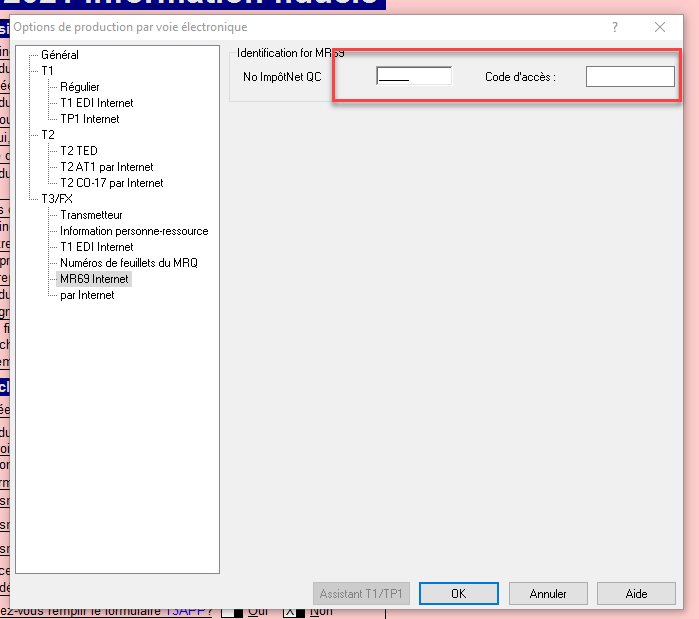
2. Sélectionnez l’option Transmettre le MR69 à partir du menu TED de ProFile.
.png)
3. La fenêtre Transmettre à Revenu Québec s’affiche. Cliquez sur le bouton Parcourir dans la case Téléverser un formulaire MR69 signé section. Explorateur de fichiers Windows s’ouvre.
4. Repérez et sélectionnez le fichier MR-69 au format PDF. Le chemin d’accès du fichier s’inscrit dans le champ correspondant.
5. Cliquez sur le bouton Parcourir dans la case Pièces justificatives (facultatif) section. Explorateur de fichiers Windows s’ouvre.
5. Repérez et sélectionnez toute pièce justificative qui doit être jointe au formulaire MR-69 (p. ex. l’autorisation de procuration). Les pièces justificatives peuvent être au format PDF ou non (p. ex. au format JPG ou TIFF). Le chemin d’accès du fichier s’inscrit dans le champ correspondant.
7. Sélectionnez le Transmettre bouton. Le ou les fichiers sont transmis :
Un message de confirmation s’affiche lorsque la transmission est bien terminée.
8. Sélectionnez le Ok pour fermer la fenêtre de confirmation.
Dans le Centre ProFile, vous pouvez voir l’état de la déclaration et, si la transmission est terminée, vous pouvez cliquer dessus pour voir le numéro de confirmation ou le code d’erreur de Revenu Québec.
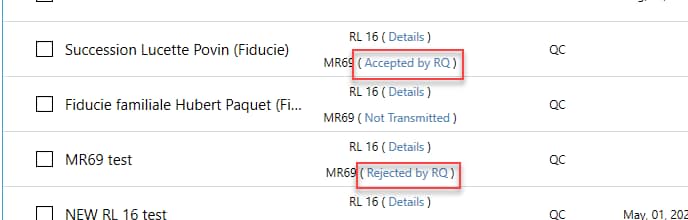
Le numéro de confirmation apparaîtra également sur la page Info de la déclaration dans la section Québec.